Bobo.id - Google Maps merupakan layanan pemetaan berbasis teknologi yang dikembangkan oleh Google.
Dengan adanya Google Maps, kita mendapatkan kemudahan untuk mencari alamat, melihat kondisi tempat, dan mencari rute perjalanan.
Nah, salah satu keunggulan Google Maps adalah kita dapat memantau rute perjalanan sambil melakukan perjalanan, ditambah dengan panduan dari Google secara langsung.
Ada beberapa fitur menarik yang dapat kita gunakan di Google Maps, baik di laptop, komputer PC, atau ponsel.
Kali ini Bobo akan mengajak kamu mengenal 5 fitur Google Maps yang ada di ponsel, beserta cara menggunakannya.
Ketika menggunakan aplikasi Google Maps, kita dapat menambahkan tempat favorit ke daftar agar mudah ditemukan ketika dibutuhkan.
Adapun tempat yang disimpan tersebut dapat diunduh dan digunakan secara offline.
Berikut ini cara menggunakan fitur simpan tempat di Google Maps melalui ponsel atau tablet.
- Buka aplikasi Google Maps
- Telusuri tempat, ketuk penanda, kemudian sentuh lama di titik pada peta.
- Di bagian bawah layar, ketuk nama atau alamt tersebut.
Baca Juga: Cara Melihat History Google Maps dengan Mudah, Ikuti Langkah Ini
- Kemudian, ketuk 'simpan' atau 'save', lalu pilih daftar.
Google Street View adalah salah satu fitur Google Maps yang memberikan kita kemudahan menikmati panorama dan keindahan tempat secara virtual.
Uniknya, kamu dapat melihat panorama tempat tertentu secara 360 derajat, hanya dengan melihat layar komputer atau ponsel pintar, teman-teman.
Google Street View dapat kamu gunakan langsung melalui aplikasi Google Maps di ponsel. Berikut ini cara menggunakan Google Street View di ponsel.
- Buka aplikasi Google Maps di ponsel.
- Telusuri tempat atau letakkan pin pada peta. Cara meletakkan pin, sentuh lama suatu tempat pada peta.
- Di bagian bawah, ketuk nama tempat atau alamat.
- Scroll dan pilih foto berlabel "Street View" atau pilih thumbnail dengan ikon Street View.
- Untuk melihat-lihat di Street View, tarik jari kamu pada layar atau ketuk kompas.
- Untuk memindahkan, ketuk panah atau ketuk dua kali gambar ke arah yang ingin dituju.
- Untuk melihat tampilan yang lebih luas dan mengubah ke mode lanskap, putar perangkat ke samping.
Baca Juga: Cara Melihat Garis Lintang dan Garis Bujur di Google Maps dengan Mudah
- Untuk memperbesar, jauhkan dua jari di layar, sedangkan untuk memperkecil, lakukan gerakan mencubit di layar.
Dengan menggunakan Google Maps, kita dapat mengukur jarak antara dua titik atau lebih di peta.
Berikut ini cara menggunakan fitur ukur jarak di Google Maps dengan ponsel.
- Buka aplikasi Google Maps di ponsel atau tablet.
- Sentuh lama pada bagian peta yang bukan nama atau ikon tempat, tunggu sampai pin merah muncul.
- Pilih ukuran jarak, kemudian pindahkan peta agar lingkaran hitam berada di titik berikutnya.
- Di kanan bawah, ketuk "tambahkan titik' dengan ikon +, kemudian kamu dapat menemukan jarak total dalam mil atau kilometer.
- Setelah selesai, ketuk tanda panah kembali di kiri atas.
Google Maps tampilan 3D sering disebut Google Earth. Kita dapat menggunakan fitur ini di ponsel dengan cara berikut.
- Buka aplikasi Google Earth.
- Pilih salah satu tindakan:
Baca Juga: Cara Mencari Titik Koordinat di Google Maps dengan Mudah
Misalnya untuk menemukan tempat tertentu: Ketuk Telusuri. Jika ingin Bergerak ke sekeliling: Gunakan satu jari untuk menyentuh dan menarik layar.
Untuk memperbesar, cubit layar lalu jauhkan dua jari, untuk memperkecil, sentuh layar dengan dua jari lalu cubit.
Untuk memperbesar atau memperkecil dengan satu jari, ketuk dua kali dan tahan, lalu geser jari Anda ke atas atau bawah.
- Beralih ke lokasi saat ini: Di kanan bawah, ketuk Lokasiku Lokasi.
Tidak hanya kendaraan bermotor atau mobil, ternyata Google Maps juga dapat menunjukkan rute sepeda bagi penggunanya. Berikut ini cara menggunakannya.
- Buka aplikasi Google Maps, kemudian cari tujuan dan ketuk tujuan tersebut.
- Di kiri bawah, ketuk rute, kemudian ketuk opsi, dan cari "Navigasi ringan". Jika kamu menggunakan sepeda, pilih opsi "Bersepeda".
- Ketika kamu mulai bergerak, maka navigasi ringan dan rute bersepeda sudah otomatis dimulai.
- Jika sudah tiba di lokasi yang dituju, ketuk "Keluar" untuk mengakhiri perjalanan.
---
| Kuis! |
| Fitur menyimpan peta pada aplikasi Google Maps digunakan untuk? |
| Petunjuk: Cek halaman 1! |
Tonton video ini, yuk!
----
Ayo, kunjungi adjar.id dan baca artikel-artikel pelajaran untuk menunjang kegiatan belajar dan menambah pengetahuanmu. Makin pintar belajar ditemani adjar.id, dunia pelajaran anak Indonesia.

Tomat-Tomat yang Sudah Dibeli Bobo dan Coreng Hilang! Simak Keseruannya di KiGaBo Episode 7

| Penulis | : | Grace Eirin |
| Editor | : | Sarah Nafisah |
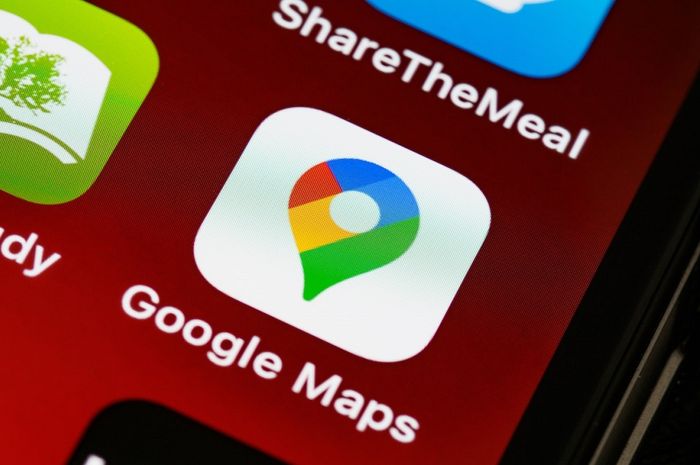
KOMENTAR